PS gleiche Größenreduzierung
Aug 31, 2019 am 09:45 AM
So reduzieren Sie die PS-Größe im gleichen Verhältnis
1. Öffnen Sie das Programm Adobe Photoshop CS6 auf Ihrem Computer und geben Sie das Programm ein. Die Schnittstelle ist wie unten gezeigt.

2. Klicken Sie in der Menüleiste in der oberen rechten Ecke auf „Datei“, wählen Sie „Öffnen“ aus den Popup-Optionen und importieren Sie ein Bild.

3. Suchen Sie die Option „Bild“ in der Symbolleiste, wählen Sie „Bildgröße“ und die Toolbox „Bildgröße“ wird angezeigt.
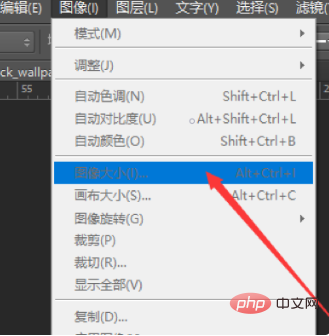
4. Aktivieren Sie „Skalierungsstil“ und „Verhältnis einschränken“ im Popup-Werkzeugfeld „Bildgröße“ und klicken Sie auf „OK“.
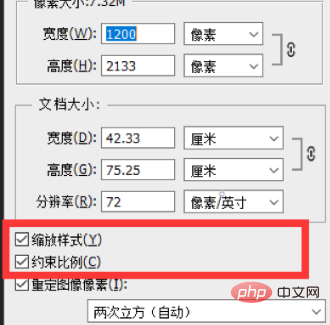
5. Klicken Sie mit der rechten Maustaste auf das „Hintergrund“-Bild und kopieren Sie die Ebene. Drücken Sie die „Strg+T“-Tasten auf der Tastatur für „Hintergrundkopie“ und halten Sie außerdem die „Umschalt“-Taste gedrückt, um das Bild proportional zu vergrößern bzw. zu verkleinern.

Das obige ist der detaillierte Inhalt vonPS gleiche Größenreduzierung. Für weitere Informationen folgen Sie bitte anderen verwandten Artikeln auf der PHP chinesischen Website!

Heißer Artikel

Hot-Tools-Tags

Heißer Artikel

Heiße Artikel -Tags

Notepad++7.3.1
Einfach zu bedienender und kostenloser Code-Editor

SublimeText3 chinesische Version
Chinesische Version, sehr einfach zu bedienen

Senden Sie Studio 13.0.1
Leistungsstarke integrierte PHP-Entwicklungsumgebung

Dreamweaver CS6
Visuelle Webentwicklungstools

SublimeText3 Mac-Version
Codebearbeitungssoftware auf Gottesniveau (SublimeText3)

Heiße Themen
 PS-Seriennummer CS5 dauerhaft kostenlos 2020
Jul 13, 2023 am 10:06 AM
PS-Seriennummer CS5 dauerhaft kostenlos 2020
Jul 13, 2023 am 10:06 AM
PS-Seriennummer CS5 dauerhaft kostenlos 2020
 So löschen Sie den ausgewählten Bereich in PS
Aug 07, 2023 pm 01:46 PM
So löschen Sie den ausgewählten Bereich in PS
Aug 07, 2023 pm 01:46 PM
So löschen Sie den ausgewählten Bereich in PS
 Einführung in den Prozess des Extrahierens von Strichzeichnungen in PS
Apr 01, 2024 pm 12:51 PM
Einführung in den Prozess des Extrahierens von Strichzeichnungen in PS
Apr 01, 2024 pm 12:51 PM
Einführung in den Prozess des Extrahierens von Strichzeichnungen in PS
 So automatisieren Sie Aufgaben mit PowerShell
Feb 20, 2024 pm 01:51 PM
So automatisieren Sie Aufgaben mit PowerShell
Feb 20, 2024 pm 01:51 PM
So automatisieren Sie Aufgaben mit PowerShell
 Was soll ich tun, wenn die Schriftart der PS-Schnittstelle zu klein ist?
Dec 01, 2022 am 11:31 AM
Was soll ich tun, wenn die Schriftart der PS-Schnittstelle zu klein ist?
Dec 01, 2022 am 11:31 AM
Was soll ich tun, wenn die Schriftart der PS-Schnittstelle zu klein ist?
 Was tun, wenn die PS-Installation den Registrierungswertfehler 160 nicht schreiben kann?
Mar 22, 2023 pm 02:33 PM
Was tun, wenn die PS-Installation den Registrierungswertfehler 160 nicht schreiben kann?
Mar 22, 2023 pm 02:33 PM
Was tun, wenn die PS-Installation den Registrierungswertfehler 160 nicht schreiben kann?
 Umfassende Liste der PS-Tastenkombinationen
Mar 11, 2024 pm 04:31 PM
Umfassende Liste der PS-Tastenkombinationen
Mar 11, 2024 pm 04:31 PM
Umfassende Liste der PS-Tastenkombinationen
 So verwenden Sie den PS-Fluchtpunkt - So verwenden Sie den PS-Fluchtpunkt
Mar 05, 2024 am 09:00 AM
So verwenden Sie den PS-Fluchtpunkt - So verwenden Sie den PS-Fluchtpunkt
Mar 05, 2024 am 09:00 AM
So verwenden Sie den PS-Fluchtpunkt - So verwenden Sie den PS-Fluchtpunkt







